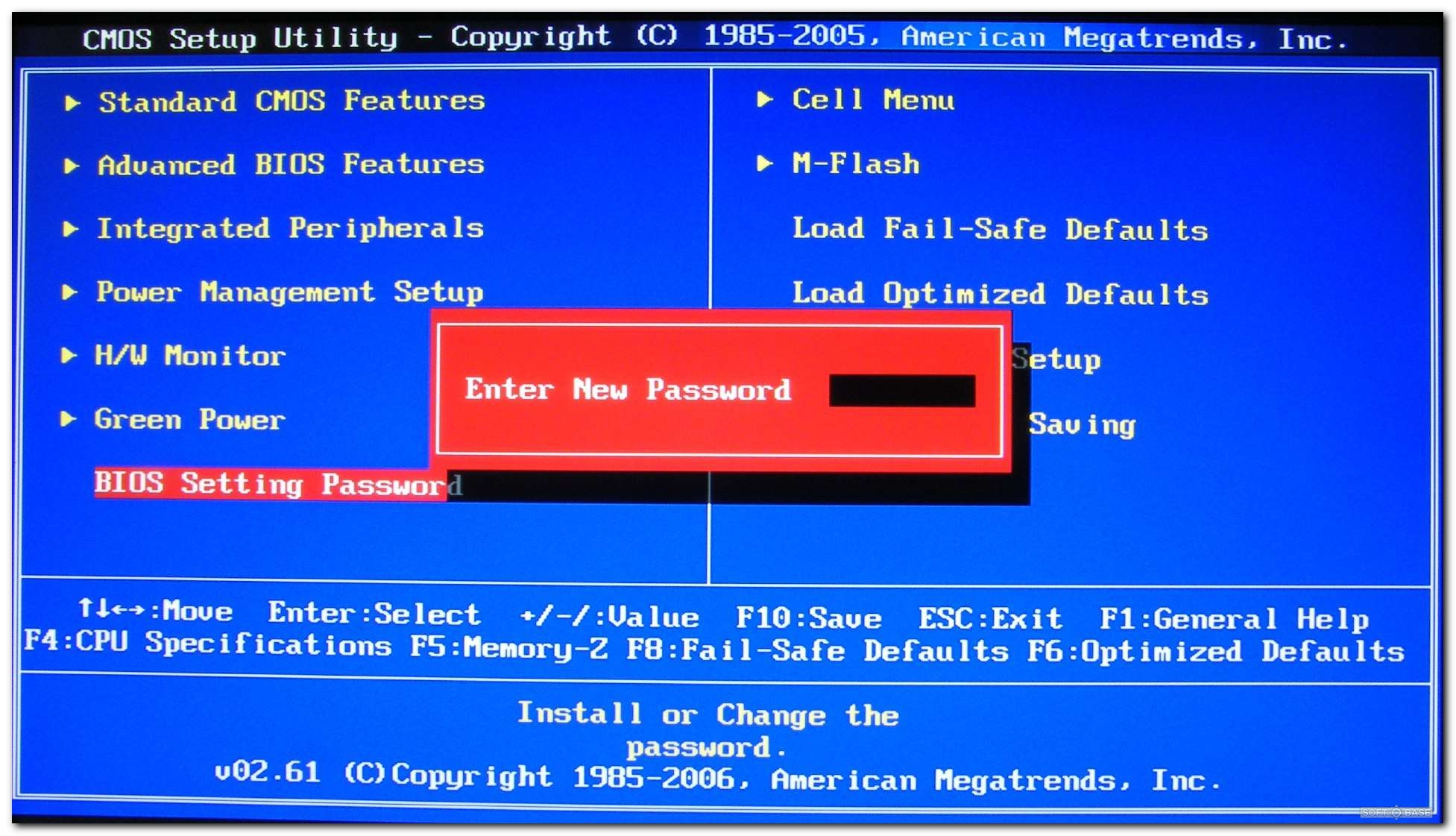Как снести биос на ноутбуке: Как сбросить БИОС на ноутбуке до заводских настроек: пошаговая инструкция с фото
Содержание
Удалить пароль BIOS ноутбука ASUS
Сброс пароля BIOS на ноутбуке ASUS
Хочется поделиться полезной информацией, как без прошивки BIOS программатором можно сбросить пароль на ноутбуке ASUS. Итак, проверял лично сам, удалить (сбросить) пароль BIOS ноутбука ASUS оказалось минутное дело. По правде говоря, лично мне нужно было сбросить пароль BIOS на клиентском ноутбуке Asus X555L. Так случилось, что мастер по ремонту компьютеров умышленно заблокировал BIOS паролем. Произошло это из-за того, что клиент не захотел платить баснословную цену, которую озвучил мастер за установку операционной системы Windows. В результате, просто из вредности мастер установил на ноутбук Асус случайный пароль в BIOS. В итоге клиент попросту не смог загрузить Windows из-за сообщения о вводе пароля.
Есть множество сайтов, где вы можете получить коды для сброса. Однако, большинство из них имеют коды только для ноутбуков со старыми датами (до 2012). Это означает, что вам нужно будет сначала поменять дату на ноутбуке. Другими словами вам нужно зайти в BIOS с пустым паролем и установить дату до 2012 года. Но, как оказывается далеко не во всех ноутбуках ASUS есть такая возможность. Проще говоря, если в BIOS не заходит с пустым паролем, то нужно загрузить Windows с жесткого диска. И только потом, в уже загрузившейся Windows, поменять время на любое, на которое есть мастер пароль.
Другими словами вам нужно зайти в BIOS с пустым паролем и установить дату до 2012 года. Но, как оказывается далеко не во всех ноутбуках ASUS есть такая возможность. Проще говоря, если в BIOS не заходит с пустым паролем, то нужно загрузить Windows с жесткого диска. И только потом, в уже загрузившейся Windows, поменять время на любое, на которое есть мастер пароль.
В моём случае мастер отформатировал жесткий диск перед тем, как установить пароль. Вместе с тем был установлен мастер пароль на HDD и загрузка с жесткого диска была тоже заблокирована. Кроме того, зайти в BIOS с пустым паролем на данной модели ноутбука не представлялось возможным. Поэтому у меня не было никакой возможности поменять время. Можно, конечно, разобрать ноутбук и достать батарею BIOS на несколько минут. Но, зачастую она распаяна на материнской плате и разбирать ноутбук, а тем более выпаивать 3V батарейку, не каждый станет. В итоге, прежде чем выпаивать микросхему BIOS и прошивать её на программаторе я всё же нашёл решение.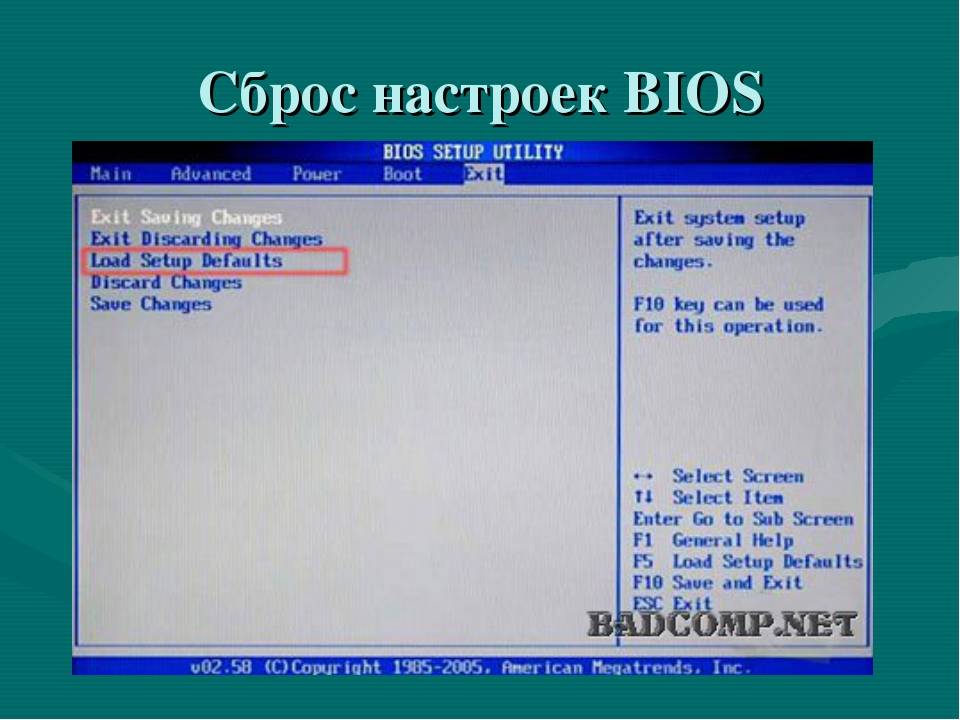
Итак, способ, благодаря которому не нужно искать мастер пароли и менять время.
Как сбросить или удалить пароль BIOS ноутбука Asus
- Нажмите кнопку включения ноутбука и сразу же после этого циклически (каждую секунду) нажимайте клавишу F2 или Del на клавиатуре ноутбука, чтобы попасть в BIOS / UEFI
- Когда появится окно ввода пароля, нажмите Alt + r .
- Появится окно «Введите пароль восстановления» с ГГГГ-ММ-ДД.
- Теперь запишите эту дату, перейдите на сайт biosbug.com/asus/ введите ее в поле поиска (YYYY-MM-DD), нажмите Send Request и готово .
Можно вводить сгенерированный пароль в ноутбук и вы зайдёте в БИОС с правами Администратора. В результате вы успешно выполнили сброс пароля BIOS.
Альтернативное решение:
Если у вас не получилось сбросить пароль вышеуказанным методом, то возможно вам поможет эта форма:
Сброс пароля BIOS ноутбуков (отдельная благодарность разработчику bacher09 за эту возможность).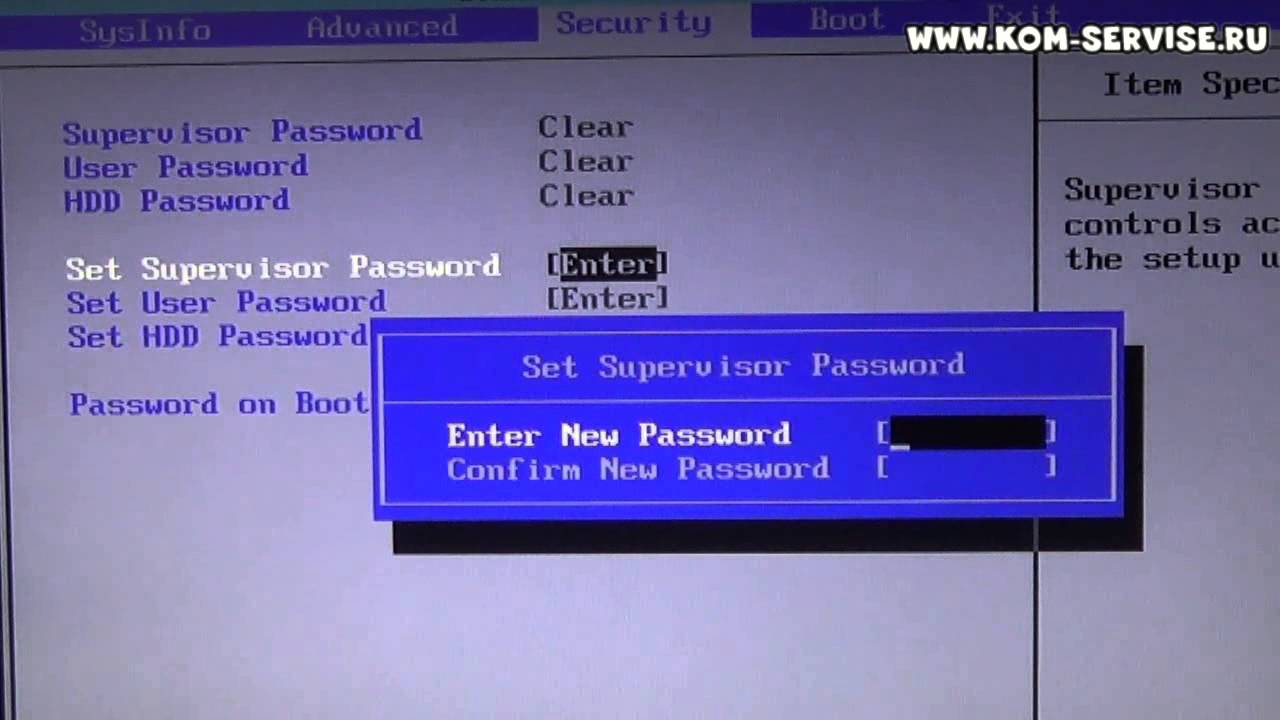
Сброс пароля для других производителей ноутбуков:
- Acer — разблокировка БИОСа ноутбука Асер.
- Sony — разблокировка БИОСа ноутбука Сони.
- Samsung — разблокировка БИОСа ноутбука Самсунг.
- HP — разблокировка БИОСа ноутбука Hewlett-Packard.
Попали в аналогичную ситуацию и у вас не получается самостоятельно сбросить пароль BIOS? Знайте, что Вы всегда можете обратиться к нам за помощью. В результате мы прошьем BIOS вашего ноутбука ASUS программатором.
Удаление или сброс пароля установленого на БИОС
В предыдущей статье, которая была написана буквально два дня назад, я рассказывал о том, как установить пароль на БИОС. Думаю, если вы являетесь нашим подписчиком вы это заметили. Если же нет обязательно присоединяйтесь к нам в ВК, Facebook, Твиттер или Google+. А так же, не забудьте, подписаться на наш канал Youtube, буду рад вас всех видеть.
Так вот, думаю, что теперь пришло время показать обратное, то есть, как убрать или сбросить пароль на БИОСе.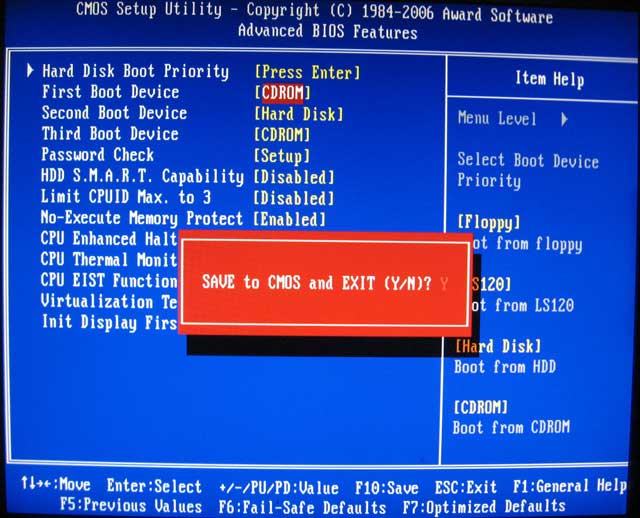 А то, мало ли кто-то уже установил и даже успел забыть, что он там придумал и указал в качестве пароля. Или возможно кому-то достался компьютер с уже заблокированным БИОСом, и кем, и что там было установлено ранее никто не знает.
А то, мало ли кто-то уже установил и даже успел забыть, что он там придумал и указал в качестве пароля. Или возможно кому-то достался компьютер с уже заблокированным БИОСом, и кем, и что там было установлено ранее никто не знает.
В общем, в написанной мной инструкции я попробую показать, как можно сбросить пароль в БИОСе, в ситуациях когда мы будем иметь доступ к БИОСу, ну и когда попасть мы туда вообще не можем.
Как убрать или изменить пароль в БИОСе
Ну, самая простая ситуация, это когда вы поставили себе пароль на BIOS но потом все таки, по какой-то причине решили его убрать.
Итак, перезагрузив компьютер, с помощью клавиш «Del» или «F2» попадаем в БИОС. Для тех у кого с данными клавишами ничего не получится, рекомендую, посмотреть вот эту статью, возможно именно там вы найдёте то, что вам нужно.
Ок, мы в БИОСе. Теперь, идём на вкладку «Security». Напомню, что на новых материнских платах, сначала нужно перейти в «Adanced Mode», воспользовавшись клавишей «F6» или «F7», обычно информация о том какую клавишу нужно нажимать располагается где-то в верхней части экрана. Кстати, в некоторых версиях БИОСа, сначала нужно зайти во вкладку «Boot», ну а там найдете пункт «Security».
Кстати, в некоторых версиях БИОСа, сначала нужно зайти во вкладку «Boot», ну а там найдете пункт «Security».
В настройках безопасности переходим в «Change Supervisor Password».
Появится поле в котором вас попросят внести текущий пароль, то есть тот, который установлен на данный момент. А потом снова появится запрос на ввод нового пароля. Только в этом случае для того, что бы убрать или сбросить пароль на БИОС, следует оставить эти поля пустыми и нажать «Enter».
После этого нажав «F10», выходим с БИОСа сохранив внесенные изменения.
Как сбросить пароль на БИОС если забыли пароль
Ок, думаю с первым пунктом понятно, как поставили так и удаляем, но, что делать если вы попросту забыли пароль? В таком случае нам придётся открыть левую крышку корпуса компьютера, что бы мы смогли получить доступ к материнской плате.
Итак, сначала полностью отключаем компьютер. При этом шнур питания должен быть так же отключен, после этого можно даже несколько раз нажать на кнопку включения для того, что бы избавиться от остатков питания.
Теперь, ищем на материнской плате батарейку. Она где-то размером с монету. Мы уже с ней встречались в статье, где описывалось как бороться с ежедневным сбросом системного времени. В общем, выглядит она так.
Так вот, нажав на маленький язычок, освобождаем её от крепления и вынимаем.
Теперь нам нужно подождать 10 – 20 мин, и не подключая компьютер к электрической сети. Кстати, иногда хватает и 5 минут ожидания, но так бывает конечно же не всегда.
Дело в том, что батарейка помогает сохранить все настройки БИОСа, в то время, как компьютер отключен от сети, а так как мы не только отключили питание но и извлекли батарейку, БИОС не найдет источника питания и автоматически вернется к заводскому состоянию.
Соответственно после этого пароль в БИОСе будет удален и вы без проблем сможете туда попасть.
По истечению определенного вами количества времени возвращаем батарейку обратно и закрываем корпус.
Пробуем зайти в БИОС и проверяем достаточно мы подождали или нет.
Как сбросить пароль БИОСа на ноутбуках
На ноутбуках принцип удаления или сброса пароля на БИОС такой же, нам придется вынуть на время батарейку.
В общем, открутив крышку под которой чаще всего хранятся жесткий диск, память и WiFi, есть все та же батарейке, которая подключена к материнской плате с помощью небольшого коннектора.
Соответственно нам нужно убрать все источника питания и отсоединить батарею, ну а потом, конечно же, открутив крышку попробовать отключить батарейку.
Но, к сожалению, не на всех ноутбуках продуман такой экспресс доступ к батарейке, в некоторых моделях приходиться снять ещё несколько деталей корпуса и только тогда получится добраться к цели. Если у Вас именно такая модель, разбирать или не разбирать ноутбук решать вам, могу только порекомендовать найти подробное руководство по его разборке.
Также, можно попробовать сбросить пароль БИОСа с помощью дешифраторов, этот способ конечно не очень часто помогает, но вдруг вы счастливчик, возможно именно вам он и поможет.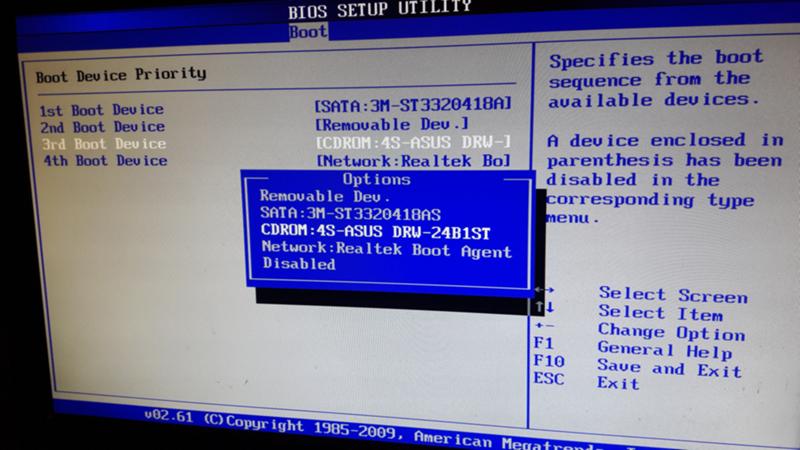 Описывать как это делать, не буду так, как в сети информации по этому поводу уже очень много.
Описывать как это делать, не буду так, как в сети информации по этому поводу уже очень много.
Так же, некоторые удаляют пароль с БИОСа на ноутбуках, закоротив JCMOS контакты, которые находятся на мат. плате. Например, если вас это заинтересует вы сможете найти подобные инструкции, как это делать в Youtube. Но, лично я не являюсь фанатом именно этого способа решения данной проблемы.
В общем, я заканчиваю, обязательно подпишитесь на наш канал в Youtube и если возникнут вопросы оставляйте их в комментах, не стесняйтесь.
Удаление или сброс пароля установленного на БИОС
Метки:Настройка
Как сбросить BIOS ноутбука без батарейки CMOS?
спросил
Изменено
1 год, 10 месяцев назад
Просмотрено
11 тысяч раз
У меня есть Asus X455LD , и я попытался обновить его BIOS, и это пошло не так. Ноутбук выключился, когда процесс завершился, и теперь, когда я нажимаю кнопку питания, он не включается. Индикатор питания загорается, но больше ничего. Можно ли сбросить БИОС? Кажется, нет батарейки CMOS .
Ноутбук выключился, когда процесс завершился, и теперь, когда я нажимаю кнопку питания, он не включается. Индикатор питания загорается, но больше ничего. Можно ли сбросить БИОС? Кажется, нет батарейки CMOS .
- ноутбук
- биос
- ноутбук asus
- cmos
4
См. эту страницу, создайте USB-накопитель для восстановления и вставьте его, затем включите питание, биос должен восстановиться автоматически.
Утилита
ASUS CrashFree BIOS 3— это инструмент автоматического восстановления,
позволяет восстановить файл BIOS в случае его сбоя или повреждения
в процессе обновления. Вы можете восстановить поврежденный файл BIOS,
с помощью компакт-диска поддержки материнской платы или флэш-накопителя USB, содержащего
последний/оригинальный файл BIOS.
- Включите систему.
- Вставьте компакт-диск поддержки материнской платы в оптический дисковод или флэш-накопитель USB, содержащий файл BIOS, в порт USB.
- Утилита автоматически проверяет, сохранен ли файл BIOS в устройстве. Когда файл биоса найден, утилита начинает читать
файл BIOS и автоматически входитASUS EZ Flash 3.- Системе требуется войти в программу настройки BIOS, чтобы восстановить настройки BIOS. Для обеспечения совместимости и стабильности системы мы
рекомендуется нажать для загрузки значений BIOS по умолчанию.Примечание. НЕ выключайте и не перезагружайте систему во время обновления BIOS!
Это может привести к сбою загрузки системы!
CrashFree BIOS 3программа встроена в биос, дополнительные программы устанавливать не нужно.- Доступность программы
CrashFree BIOS 3зависит от того, поддерживаются ли спецификации материнской платы.
Зарегистрируйтесь или войдите в систему
Зарегистрируйтесь с помощью Google
Зарегистрироваться через Facebook
Зарегистрируйтесь, используя электронную почту и пароль
Опубликовать как гость
Электронная почта
Требуется, но не отображается
Опубликовать как гость
Электронная почта
Требуется, но не отображается
Нажимая «Опубликовать свой ответ», вы соглашаетесь с нашими условиями обслуживания, политикой конфиденциальности и политикой использования файлов cookie
.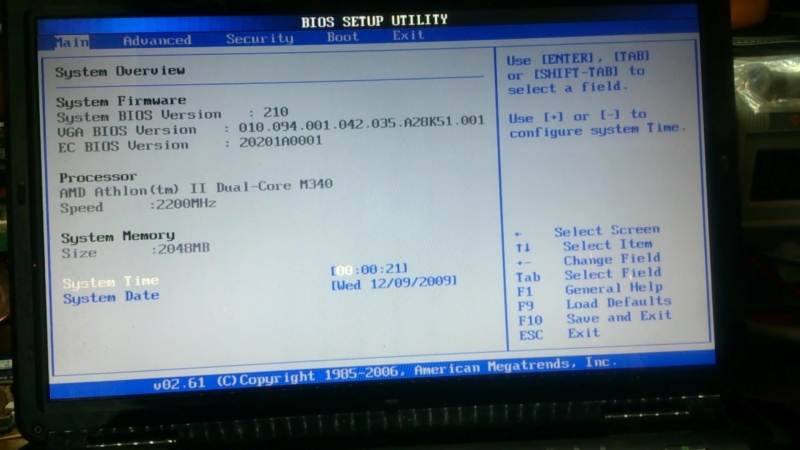
Как удалить пароль BIOS с помощью перемычек
Вы когда-нибудь были заблокированы из-за забытого пароля BIOS? Без пароля вы не сможете получить доступ к BIOS для изменения порядка загрузки. Это также означает, что вы не можете изменить порядок загрузки для загрузки с компакт-диска или USB-накопителя. К счастью, вы можете сбросить все настройки BIOS (включая пароль администратора/пользователя BIOS), просто вынув батарею CMOS из материнской платы на несколько секунд, а затем вставив ее обратно. Однако это не относится к некоторым компьютерам, и вы также можете необходимо изменить настройки перемычки. Этот трюк работает на компьютерах Acer, Dell, HP/Compaq, Toshiba, Asus, Gateway, Samsung, Lenovo, Sony и Apple.
Предупреждение: Существует риск повреждения оборудования и травм. Точно следуйте этой процедуре, чтобы избежать травм. Не все материнские платы имеют съемные батареи CMOS. Если батарея не отсоединяется, не применяйте силу.
Если батарея не отсоединяется, не применяйте силу.
Как удалить пароль BIOS с помощью перемычек?
- Выключите компьютер и отсоедините кабель питания.
- Отключите все внешние устройства и подождите около 15 секунд.
- Нажмите и удерживайте кнопку питания, когда компьютер отключен от сети, чтобы снять статическое электричество с материнской платы.
- Прежде чем прикасаться к чему-либо внутри компьютера, заземлите себя с помощью заземляющего браслета или коснитесь неокрашенной металлической поверхности, например металлической задней панели компьютера. Во время работы периодически прикасайтесь к неокрашенной металлической поверхности, чтобы рассеять статическое электричество.
- Откройте корпус компьютера и извлеките батарею CMOS.
- Найдите перемычку пароля на материнской плате, найдите буквы PWD, PSWD, PSWDCLR, CLEAR CMOS, CLEAR, CLR, JCMOS1 или PASSWORD. Перемычка обычно расположена на краю материнской платы или физически рядом с батареей CMOS.

- Чтобы удалить пароль BIOS, вам нужно будет изменить настройки перемычек.
- Если под перемычкой находится 3 контакта, перемещение перемычки на один контакт изменит ее. Например, если перемычка закрывает контакты 1 и 2, переместите ее так, чтобы она закрывала контакты 2 и 3. Если перемычка закрывает контакты 2 и 3, переустановите перемычку на контакты 1 и 2.
- Если под перемычкой только 2 контакта, просто снимите перемычку с контактов.
- Вставьте батарейку CMOS обратно и закройте корпус.
- Подсоедините кабель питания и включите ноутбук. Пароль BIOS должен быть очищен. После появления экрана входа в систему Windows снова выключите ноутбук.
- Отсоедините кабель питания. Нажмите и удерживайте кнопку питания в течение 10 секунд, чтобы снять статическое электричество с системы. Установите перемычку в исходное положение. Закройте корпус, и компьютер снова готов к работе.
Этот метод хорошо подходит для настольных компьютеров, однако не подходит для пользователей ноутбуков, если только срок гарантии не истек давно.